![]() Mostrar la pantalla de impresora inicial.
Mostrar la pantalla de impresora inicial.
Al utilizar el panel de mandos estándar
Pulse la tecla [Inicio] en el panel de mandos.
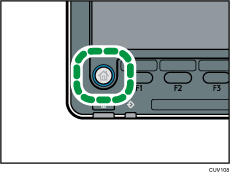
Pulse el icono [Impresora] en la pantalla.
Si no aparece el icono [Impresora], pulse el icono
 en la esquina superior derecha de la pantalla para cambiar a la pantalla de menú.
en la esquina superior derecha de la pantalla para cambiar a la pantalla de menú.
Al utilizar el Smart Operation Panel
Pulse [Inicio] (
 ) en la parte inferior central de la pantalla.
) en la parte inferior central de la pantalla.Pulse el icono [Impresora (clásico)] en la pantalla [Inicio].
![]() Pulse la pestaña [Trabajos de impresión].
Pulse la pestaña [Trabajos de impresión].
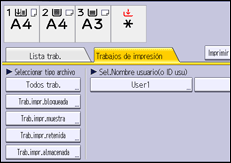
![]() Pulse [Trab.impr.almacenada].
Pulse [Trab.impr.almacenada].
![]() Seleccione los archivos que desee eliminar.
Seleccione los archivos que desee eliminar.
Puede seleccionar todos los archivos de impresión almacenados a la vez si pulsa [Sel. todos trab.] después de seleccionar un archivo.
![]() Pulse [Eliminar].
Pulse [Eliminar].
Si definió la contraseña en el driver de impresora, introdúzcala ahora para borrar.
Si se seleccionan varios archivos de impresión, y algunos de ellos requieren una contraseña, la máquina elimina los archivos que corresponden a la contraseña introducida y los archivos que no requieren ninguna. El número de archivos que se van a borrar aparece en la pantalla de confirmación.
![]() Pulse [Sí].
Pulse [Sí].
![]()
También puede eliminar un archivo de Impresión almacenada desde Web Image Monitor. Para obtener más información, consulte la Ayuda de Web Image Monitor.
